¿Qué son y cómo se hacen los canales de WhatsApp?
La incorporación de los canales de WhatsApp a la aplicación realmente han sido una revolución entre los usuarios, y aunque muchos aún no entienden qué son exactamente o para qué sirven, se han introducido rápidamente en ellos. En este artículo, aclararemos las dudas más importantes que suelen tener las personas y cómo podemos crear nuestros propios canales. ¡Sigue leyendo para enterarte de todo y más!

- ¿Cómo se hace un canal de WhatsApp?
- ¿Cómo volver a la vista clásica de los estados WhatsApp?
- Truco: ¿Cómo recuperar datos eliminados de whatsapp en iPhone y Android?
¿Cómo se hace un canal de WhatsApp?
Los canales de WhatsApp son algo así como grupos en los que sólo el administrador puede escribir, similares a los canales de Telegram. Inicialmente WhatsApp permitió sólo a algunas organizaciones y personalidades crear canales, pero ahora la función se está abriendo a todos los usuarios.
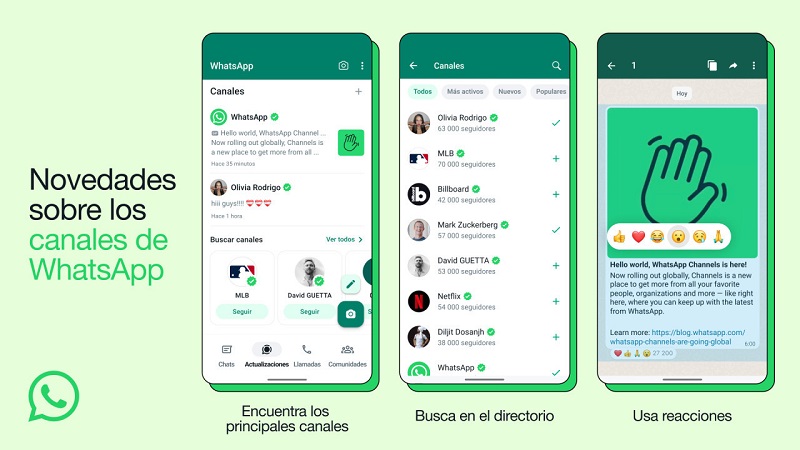
WhatsApp introdujo esta función de una forma un poco invasiva, ya que veíamos los canales en la pantalla principal cuando accedemos a los estados. Esto llevó a muchos usuarios a preguntarse, ¿Por qué no me aparecen los estados de WhatsApp? Ahora bien, ¿Qué pasa si los canales de WhatsApp no me interesan? Probablemente, solo te estén molestando y quieras quitarlos.
En principio, los usuarios se han quejado y WhatsApp en su última actualización lo ha arreglado, haciendo que los canales de WhatsApp aparecen al final de los estados, ocultándose un poco. Sin embargo, poco a poco se están haciendo más conocidos, y todos quieren tener su propio canal. A continuacion estan los pasos para crear un canal:
- En WhatsApp, abra la pestaña "Novedades” y pulse el botón + al lado de Canales. Toque entonces en “Crear canal” y, si es la primera vez que lo haces, un mensaje de bienvenida le dará información sobre el proceso y lo que puede o no puede hacer con su canal.
- La creación del canal en sí es sencillísima, tan solo necesita incluir un nombre y una descripción, siendo ambos visibles para quienes se vayan a unir más adelante.
- El canal se acompaña de una foto de perfil que puede tomar con la cámara, subir desde la galería o generar a partir de emojis o stickers de WhatsApp que tenga, pudiendo cambiar el color de fondo.
- Cuando pulses ”Crear canal" , su canal estará listo y le aparecerá desde entonces en la pestaña de Novedades aunque, como es de esperar, todavía no va a tener ningún seguidor.
¡Y eso es todo! Recuerde que no importa si tiene la versión nueva o no de WhatsApp, los canales estarán allí y podrá utilizarlos a su favor. ¿Cómo podrías sacarle provecho a los canales de WhatsApp? Así lo están haciendo los canales más importantes:
- Acceso directo a los usuarios: WhatsApp cuenta con una base de usuarios masiva en todo el mundo. Utilizarlo como canal de difusión te permite llegar directamente a tus usuarios sin depender de algoritmos o filtros.
- Interactividad: Los canales permiten la interacción bidireccional. Los usuarios pueden responder y reaccionar con emojis a los diferentes mensajes, lo que facilita la comunicación efectiva.
- Rápida entrega de mensajes: Los mensajes de WhatsApp se entregan instantáneamente, lo que es especialmente útil para comunicados urgentes o información importante que necesita ser difundida de manera rápida.
- Multimedia: Puedes enviar no solo mensajes de texto, sino también imágenes, videos, documentos y ubicaciones. Esto es útil para transmitir información de manera más completa y atractiva.
¿Cómo volver a la vista clásica de los estados WhatsApp?
Ahora bien, la introducción de los canales parece haber roto lo que nos teníamos acostumbrados respecto a la vista de los estados de WhatsApp. ¿Qué podemos hacer al respecto? Bueno, veamos ambos casos: cómo volver al estado original en iOS y Android.
[iOS] De vuelta a los estados de WhatsApp en vertical
Lo primero que te advertimos es que no es posible mantener los canales y los estados en vertical de forma simultánea. Esto quiere decir que si estás suscrito a algún canal, los estados permanecerán ubicados en la parte superior de la pestaña ‘Novedades’.
Por tanto, no podrás mantener todos los canales si lo que quieres es darle protagonismo a los estados. Si lo asumes, los pasos para desuscribirse de los canales son estos:
- Acceda a WhatsApp y diríjase a la pestaña ‘Novedades’.
- Pulse en el canal que desee eliminar.
- Ahora pulse en el icono de tres puntos de la parte superior derecha del canal.
Pulse en ‘Dejar de seguir’ y confirme la acción.

Deberá hacer esto canal por canal de forma individual, ya que no hay forma actualmente de salirse de varios canales a la vez o eliminar todos. Una vez que lo haya hecho, tendrá disponible los estados de WhatsApp en vertical. Por otro lado, podrá volver a suscribirse a canales cuando quiera siguiendo los pasos habituales. Eso sí, tenga en cuenta nuevamente que al hacerlo volverá a tener los estados de forma horizontal y exclusiva en la parte superior.
[Android] Recuperar la vista clásica de los estados
Como mencionamos, la introducción de los canales ha modificado la vista de los estados de WhatsApp. Es común que los usuarios quieran simplemente volver a la vista clásica de los estados de WhatsApp, pero, ¿Cómo se hace? Bien, puedes intentar ver los estilos de WhatsApp del iPhone en tu Android, por ejemplo.
Siguiendo los siguiente pasos, debería volver a ver la vista vertical de los estados en WhatsApp. Recuerde que las interfaces de las aplicaciones pueden cambiar con las actualizaciones, por lo que estos pasos pueden no ser aplicables en versiones futuras.
- Abra WhatsApp y vaya a la pestaña "Novedades".
- Deje de seguir todos los canales tocando los tres puntos en la esquina superior derecha de cada canal y seleccione "Dejar de seguir".
- Cambie a otra pestaña como "Chats", "Llamadas", "Comunidades" o "Configuración".
- Regrese a la pestaña "Novedades".
¡Y listo! Ahora solo verá los estados de WhatsApp y los canales no serán una invasión a su vista. De esta forma, puedes volver al formato clásico de estados de WhatsApp.
Truco: ¿Cómo recuperar datos eliminados de whatsapp en iPhone y Android?
Recuperar datos eliminados de WhatsApp en iPhone y Android suele ser un proceso complejo, sobre todo porque las diferentes herramientas disponibles no son retrocompatibles, es decir: funcionan para Android, o funcionan para iOS, pero nunca para ambos casos. Sin embargo, encontramos la mejor opción que servirá en todos los casos UltData WhatsApp Recuperación.
Esta herramienta es muy simple de utilizar e intuitiva, lo cuál la hace especialmente interesante para que, incluso un niño, pueda trabajar con ella y recuperar datos eliminados de WhatsApp en cuestión de minutos, veamos paso a paso cómo utilizarla:
- Descargue e instale UltData WhatsApp Recuperación en su ordenador con Windows o Mac. Inicie la aplicación para comenzar con el proceso de recuperación de datos eliminados. Si utiliza una notebook, asegúrese de conectarla a la corriente o tener suficiente batería.
- Conecte su dispositivo Android o iOS al ordenador mediante un cable USB. Seleccione la opción "Recuperar datos
eliminados" para establecer la conexión y asegúrese de que el programa reconozca su dispositivo.

- Inicie el escaneo de los datos eliminados y espere mientras el programa realiza la búsqueda. La duración del
proceso dependerá de la cantidad de datos que tenga para recuperar, pero no suele ser mucho tiempo.

- Después del escaneo, busque y seleccione los datos que desea recuperar. Confirme la selección y proceda con la
recuperación.

- Una vez completado, los datos eliminados estarán nuevamente disponibles en su totalidad y no habrá perdido nada.
Como puede observar, utilizar UltData WhatsApp Recuperación es realmente muy sencillo y rápido, pero sobre todo fácil de utilizar. Muchas personas lo recomiendan por sus excelentes tasas de recuperación cercanas al 100%, pero nosotros lo recomendamos por su simpleza y velocidad. Si no quieres dolores de cabeza con datos perdidos, dale una oportunidad.
Conclusión
En resumen, los canales de WhatsApp son increíbles herramientas de difusión que actualmente han disruptivo en la aplicación, y aunque su lanzamiento y funcionamiento fue un poco confuso, poco a poco los usuarios lo utilizan más y más.
Por otro lado, recuerda que si buscas una forma sencilla y efectiva de recuperar los datos en WhatsApp, UltData WhatsApp Recuperación es una elección confiable. Su diseño fácil de usar y su capacidad completa de recuperación hacen que restaurar las conversaciones y todo tipo de datos sea una tarea sin complicaciones.
- Recuperar los datos borrados de WhatsApp directamente desde los dispositivos iOS y la copia de seguridad de iTunes;
- Admitir el escaneo y la lectura de la copia de seguridad de iTunes encriptados;
- Admitir más de 7 tipos de archivos (contactos, fotos, chats, mensajes de voz, etc.);
- Compatible con los últimos iOS 18 y iPhone 16/Plus/Pro/Pro Max;

UltData WhatsApp Recovery
El mejor software de recuperación de datos de WhatsApp
La tasa más alta de recuperación de datos








